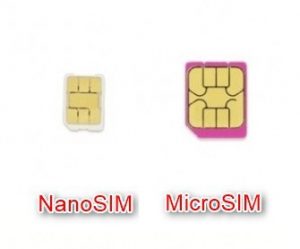いまさら Samba
弊社の社員がデータベースの勉強をするというので、古いマシン(Core2Duo E6600 + Memory 4G + HDD 1T) に CentOS7 をインストールすることにしました。 GUI 付きのサーバーでインストールしました。日本語の設定が少し面倒ですが、サーバーマシンですので最低設定だけ出来ればいいので良しとしました。
そのサーバーで勉強するにあたり、開発環境は Windows10 なので Samba でファイル共有をしておきたいと希望がありました。店長、以前にも CentOS7 で Samba の設定をしようとしたのですが、とにかく、Cent6 とコントロールするコマンドが大きく変わっていて、挫折というより面倒になってやめていました。でも、いつまでも避けておれないので、ネットで調べながら設定を完了させました。
- 端末を起動してコマンドで作業
SELINUX は disable にしています
(/etc/selinux/conf で enforced を disabled に書き換え再起動) - 最新のアップデートをかける
sudo yum -y update - Sambaのインストール
sudo yum -y install samba samba-client - smb.conf への設定(設定する前にコピーを取っておく)
sudo cd /etc/samba
sudo cp smb.conf smb.conf.org
sudo gedit smb.conf
workgroup = WEBMARKET (自分の環境に合わせて名付け)
server string = Samba Server %v
security = user (最初から書き込まれている)
passdb backend = tdbsam (最初から書き込まれている)
[home]
comment = Home Directories
browseable = no
writable = yesこれ以外の共有(share とか public とか print等)の設定はとりあえずコメント化する(行頭に;をつける)
書き込めたら保存 - Samba を起動し、再起動後も自動で起動するように設定
sudo systemctl start smb nmb
sudo systemctl enable smb nmb - ファイアーウォールの設定
これが今までと全く違うので嫌になった部分です
sudo firewall-cmd –add-service=samba –permanent
sudo firewall-cmd –reload - ユーザーの作成
sudo pdbedit -a xxxxx (xxxxxは実際のユーザー名に。漢字などの全角文字はやめたほうが良い) - Windows10 側のネットワークからアクセス
サーバーの名前がでない時はWindows10を再起動したら出てくると思う。
これで取り敢えずつながりました。後は、smb.confのパラメータを色々書き換えながらテストしてゆけばいいと思います。昔のバージョンはデフォルト値で使うと不都合があったようですが、ドメインでなくワークグループで使う範囲ではほとんどデフォルト値で問題ないようです。と言うことで一丁あがりです。後は実際のユーザーに弄くってもらうことにします。